8.2 SQL Server 2019的安装
不同版本的SQL Server在安装时对软件和硬件都有一定的要求,软件和硬件的不兼容或不符合要求都有可能导致安装的失败,Windows操作系统上安装和运行SQL Server 2019至少需要满足的主要硬件和软件要求见表8-2。
表8-2 SQL Server 2019的硬件和软件要求
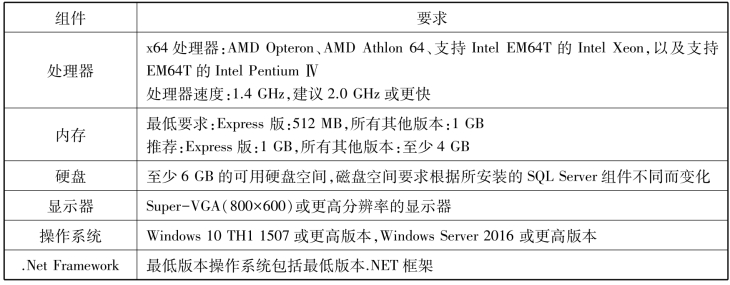
虽然不同用户的系统环境和安装版本可能不同,但是安装过程基本相同。在做好安装准备后,即可进入正式安装阶段,本文以SQL Server 2019 Developer版本在Windows操作系统上的安装为例介绍详细的安装过程。
①双击安装文件setup.exe进入“SQL Server安装中心”,单击安装中心左侧的第2个“安装”选项卡,进入“SQL Server安装中心”界面,如图8-1所示。在安装前,可以先查看“计划”选项卡中的各种提示信息,如安装SQL Server 2019对软硬件的要求、联机安装帮助等信息。
②在安装选项中选择“全新SQL Server独立安装或向现有安装添加功能”,进入“产品密钥”界面,如图8-2所示,在该界面中可以指定要安装的版本或输入产品密钥,确认无误后单击“下一步”按钮。
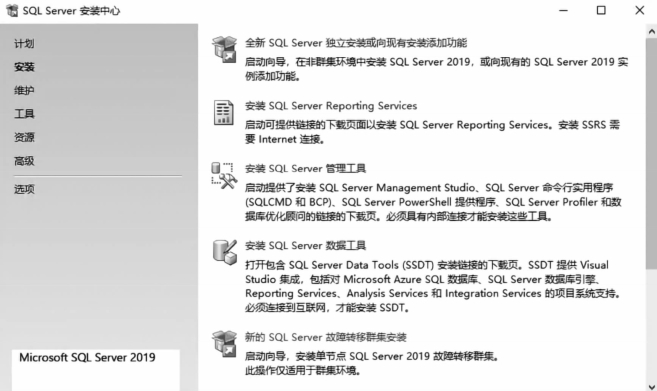
图8-1 “SQL Server安装中心”界面
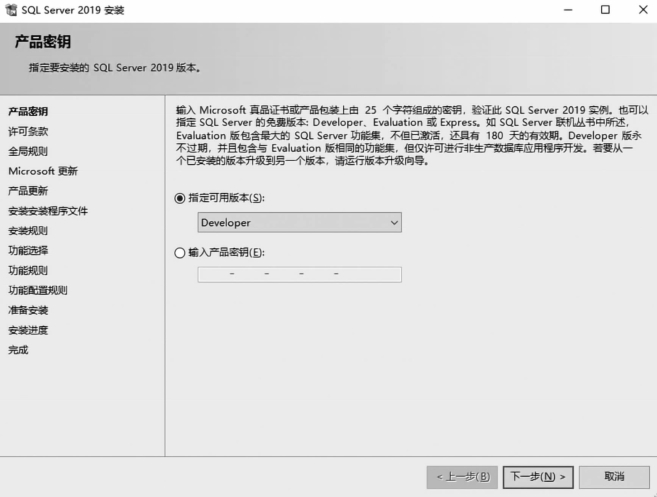
图8-2 “产品密钥”界面
③进入“许可条款”界面,如图8-3所示,选中“我接受许可条款和(A)”复选框,然后单击“下一步”按钮。
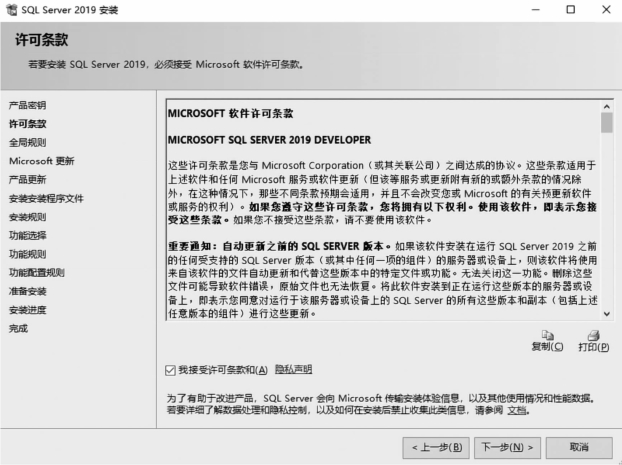
图8-3 “许可条款”界面
④进入“全局规则”界面,如图8-4所示,安装程序将对系统进行一些常规的检测,完成后单击“下一步”按钮。
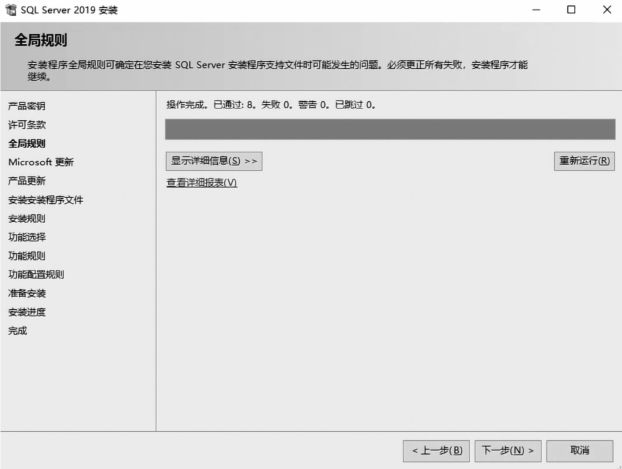
图8-4 “全局规则”界面
⑤进入“Microsoft更新”界面,如图8-5所示,然后单击“下一步”按钮。
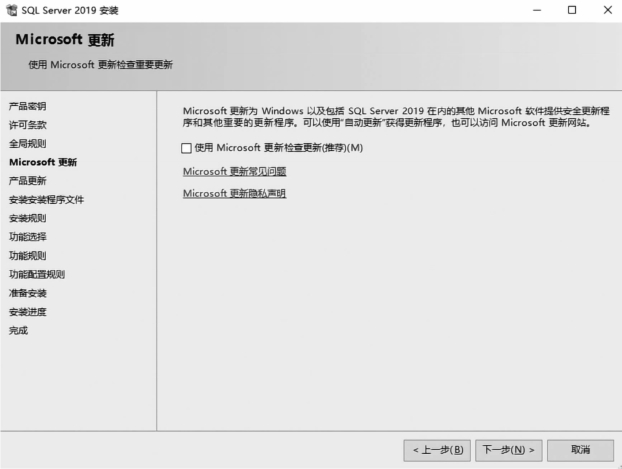
图8-5 “Microsoft更新”界面
⑥进入“安装安装程序文件”界面,如图8-6所示,完成后自动进入下一步。
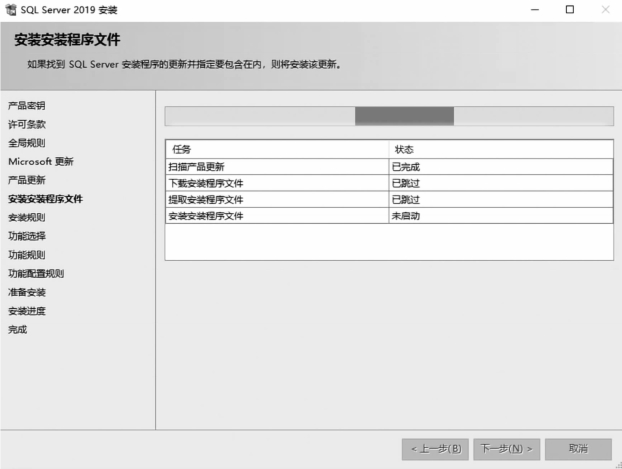
图8-6 “安装安装程序文件”界面
⑦进入“安装规则”界面,如图8-7所示,安装程序将对系统进行一些常规的检测,检测结果中的每一项都必须是已通过或警告,否则将无法继续。检测通过后,单击“下一步”按钮。
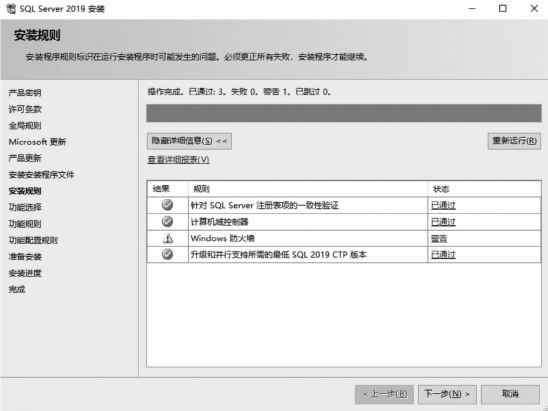
图8-7 “安装规则”界面
⑧进入“功能选择”界面,可以根据需要选中“功能”列表框中的具体功能,右侧有每项功能的详细说明和安装所需要的磁盘空间,也可以使用下面的“全选”或者“取消全选”按钮来选择;下方可以修改实例根目录和共享功能目录,如图8-8所示。设置完成后单击“下一步”按钮。注意,所选功能不同,后续安装步骤略有不同。
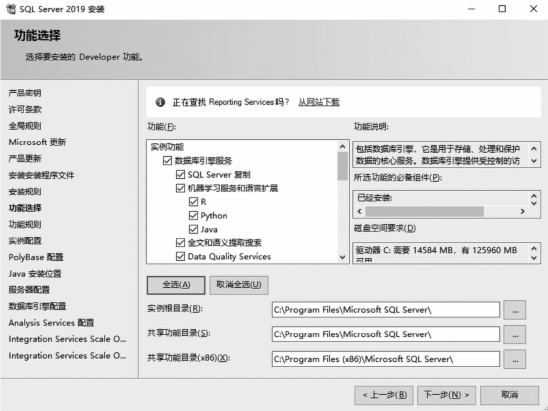
图8-8 “功能选择”界面
⑨进入“功能规则”检测界面,如图8-9所示,检测结果中的每一项都必须是已通过或警告,若出现失败,则无法进行下一步安装。检测通过后,单击“下一步”按钮。
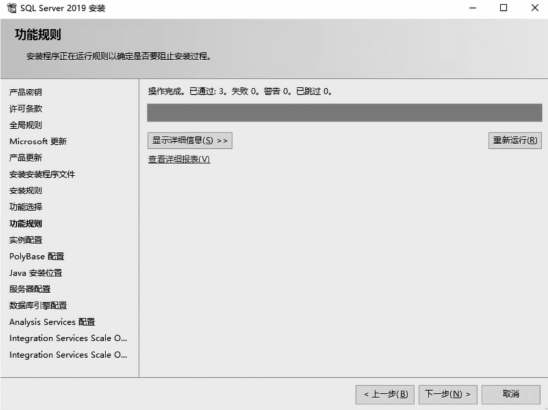
图8-9 “功能规则”界面
⑩进入“实例配置”界面,可以指定实例的名称和实例ID,可以配置多个实例,每个实例必须有唯一的名称,这里选择“默认实例”单选按钮,默认实例名与计算机名相同,如图8-10所示。设置完成后单击“下一步”按钮。
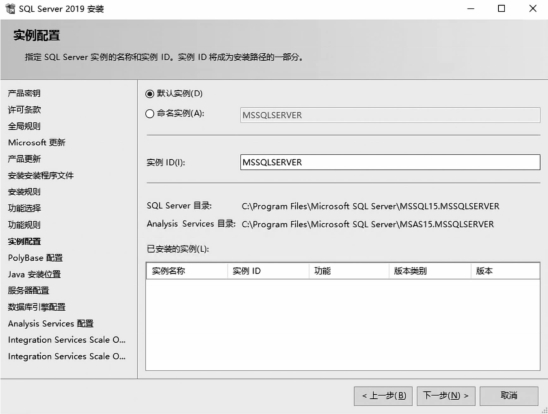
图8-10 “实例配置”界面
⑪进入“PolyBase配置”界面,可以指定PolyBase扩大选项和端口范围,一般选择默认配置,如图8-11所示。设置完成后单击“下一步”按钮。
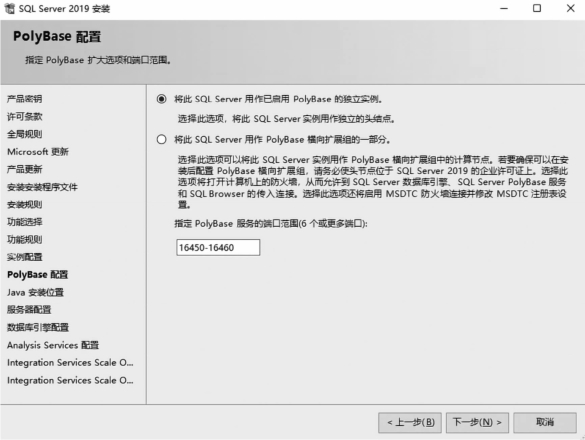
图8-11 “PolyBase配置”界面
⑫进入“Java安装位置”,可以指定SQL Server中Java的安装位置,如图8-12所示。设置完成后单击“下一步”按钮。
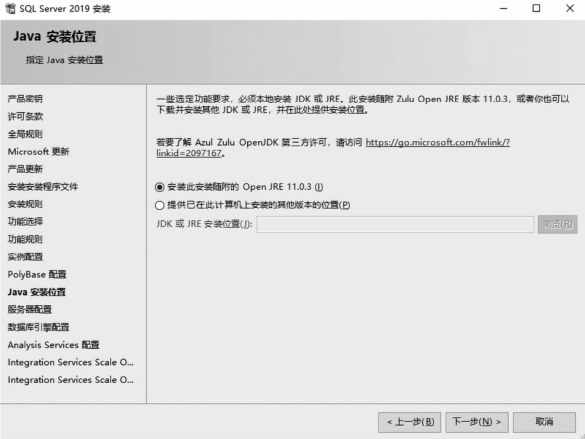
图8-12 “Java安装位置”界面
⑬进入“服务器配置”界面,用户可以通过“服务账户”选项卡设置各个服务的账户和密码,每个服务可以设置相同的登录账户,也可以分别配置不同的账户,在“启动类型”列中可以选择“手动”或“自动”,建议对各个服务账户进行单独配置,以便为每项服务提供最低特权,也就是向SQL Server服务授予它们完成各自任务所需的最低权限。为了方便初学者安装并使用,本例对所有的服务设置了同一个账户,并对排序规则不作更改,如图8-13所示。设置完成后单击“下一步”按钮。
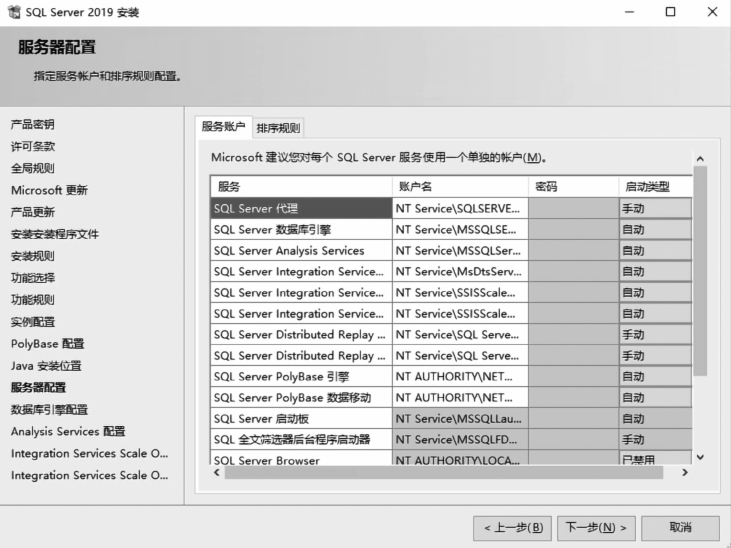
图8-13 “服务器配置”界面
⑭进入“数据库引擎配置”界面,如图8-14所示。首先要为数据库引擎指定身份验证模式,可以选择“Windows身份验证模式”,这种模式下,SQL Server使用操作系统中的Windows主体标记验证账户名和密码;也可以选择“混合模式”,这种模式下,需要对SQL Server系统管理员sa账户设置登录密码。用户必须为SQL Server实例至少指定一个系统管理员,若要添加当前正在运行SQL Server安装程序的账户,单击“添加当前用户”按钮;若要添加其他用户或服务,单击“添加”按钮;若要从系统管理员列表中删除账户,单击“删除”按钮。配置完成后单击“下一步”按钮。
⑮进入“Analysis Services配置”界面,如图8-15所示,可以指定Analysis Services服务器模式、管理员和数据目录,单击“添加当前用户”按钮,将当前用户添加为Analysis Services管理员,然后单击“下一步”按钮。
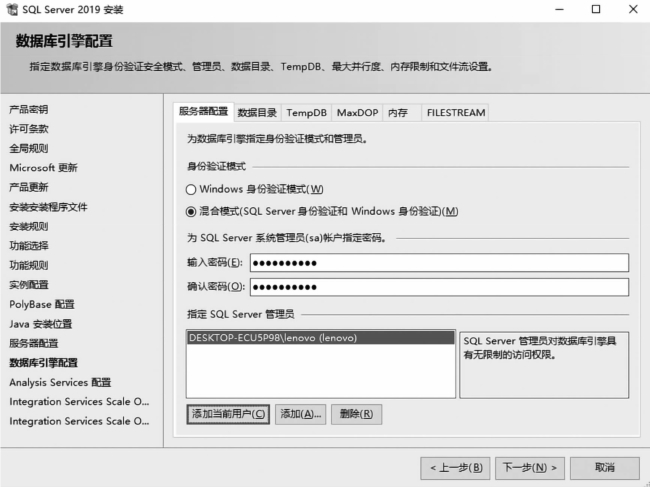
图8-14 “数据库引擎配置”界面
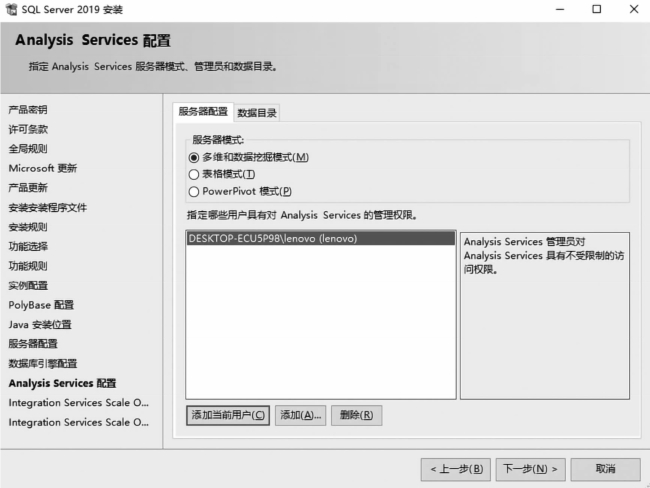
图8-15 “Analysis Services配置”界面
⑯进入“Integration Services Scale Out配置-主节点”界面,可以指定Scale Out主节点的端口号和安全证书,如图8-16所示,然后单击“下一步”。
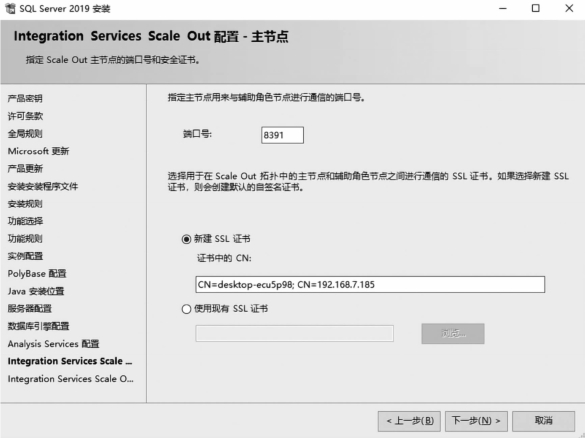
图8-16 “Integration Services Scale Out配置-主节点”界面
⑰进入“Integration Services Scale Out配置-辅助角色节点”界面,可以指定Scale Out辅助角色节点所使用的主节点端点和安全证书,如图8-17所示,然后单击“下一步”按钮。
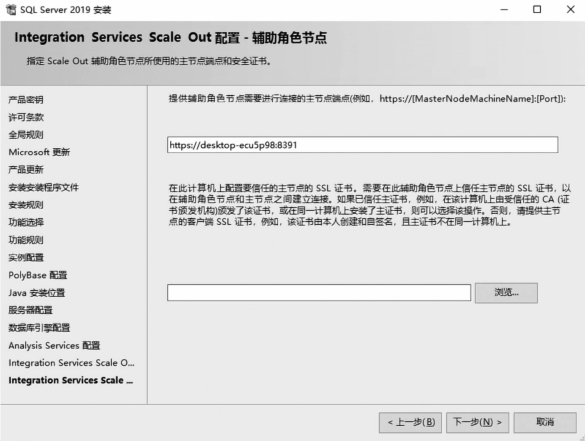
图8-17 “Integration Services Scale Out配置-辅助角色节点”界面
⑱进入“Distributed Replay控制器”界面,指定向其授予针对Distributed Replay控制器服务的管理权限的用户,具有管理权限的用户可以不受限制地访问Distributed Replay控制器服务,如图8-18所示。可以单击“添加当前用户”按钮,将当前用户添加为具有上述权限的用户,然后单击“下一步”。
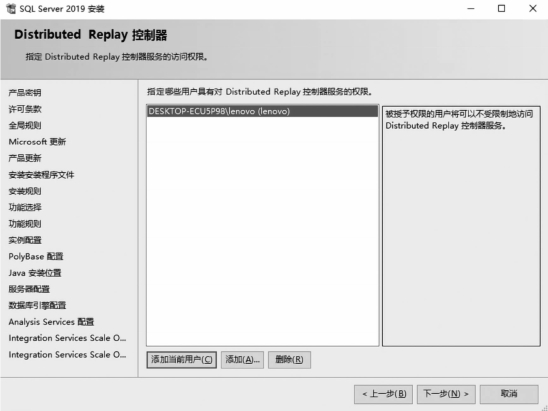
图8-18 “Distributed Replay控制器”界面
⑲进入“Distributed Replay客户端”界面,如图8-19所示,为Distributed Replay客户端指定相应的控制器和数据目录后,单击“下一步”按钮。
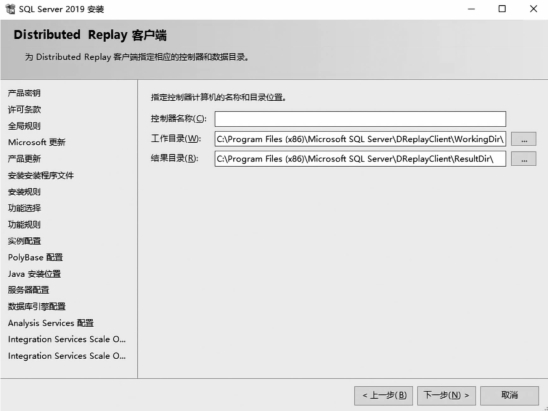
图8-19 “Distributed Replay客户端”界面
⑳进入“同意安装Microsoft R Open”界面,如图8-20所示,单击“接受”按钮,然后单击“下一步”按钮。
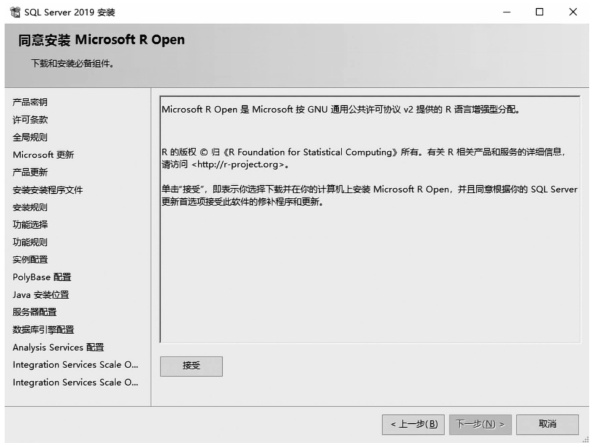
图8-20 “同意安装Microsoft R Open”界面
㉑进入“同意安装Python”界面,如图8-21所示,单击“接受”按钮,然后单击“下一步”按钮。
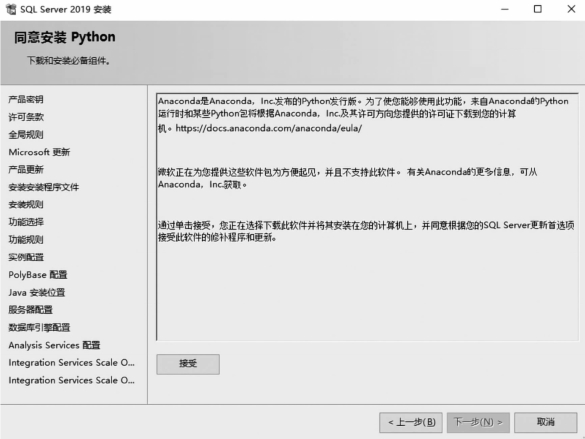
图8-21 “同意安装Python”界面
㉒进入“功能配置规则”界面,如图8-22所示,安装程序会进行最后的功能配置规则检测,当所列项目状态都为“已通过”时,然后单击“下一步”按钮。
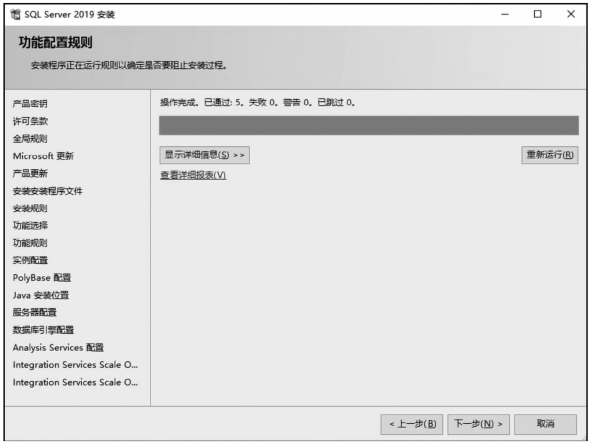
图8-22 “功能配置规则”界面
㉓进入“准备安装”界面,如图8-23所示,单击“安装”按钮即可根据前面的配置进行安装。
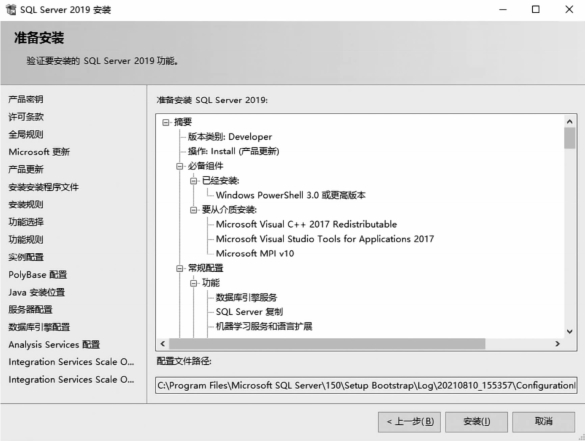
图8-23 “准备安装”界面
㉔安装完成后,会进入“完成”界面,提示SQL Server 2019已经成功安装完成,并且把摘要日志文件保存到相应目录中,如图8-24所示。用户可以查看SQL Server 2019的组件安装状态,然后单击“关闭”按钮即可完成SQL Server 2019的安装过程。
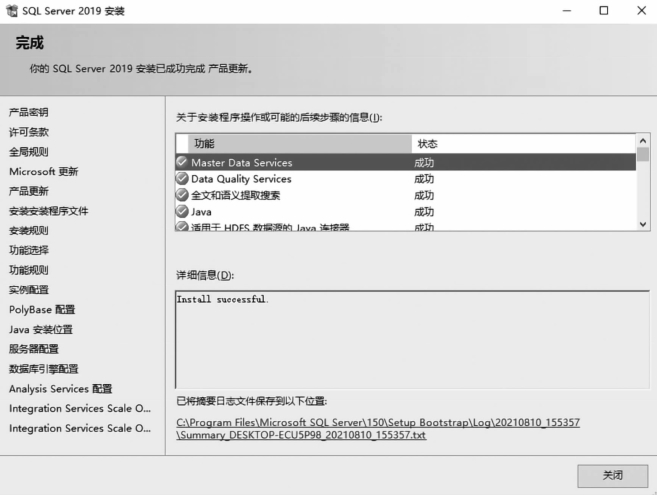
图8-24 “完成”界面
